cara menginstal
komponen dari VCL Torry’s Delphi.
Beberapa komponen original dari Delphi
terkadang tidak menyediakan komponen
– komponen yang kita butuhkan dalam
program kita, maka dari itu kita bisa
mendownload komponen – komponen
tersebut kemudian menginstallnya.
Torry’s Delphi telah menyiapkan berbagai
macam komponen yang bisa kita
dapatkan dengan mendownloadnya
secara gratis di page ‘VCL’nya. Lantas
bagaimana caranya? Berikut akan saya
jelaskan dan ikuti step – stepnya ya ^o^
Ada berbagai extension VCL yang bisa
kita install, disini saya akan memberi
contoh 2 saja, yakni extension .exe
dan .pass
Menginstall VCL
extension .exe (Billenium Effects v.4.3)
1. Buka Torry.net
2. Pilih VCL
3. Pilih salah satu VCL yang ada pada
kotak yang saya tandai warna
merah (Untuk contoh saya: form>>effect)
4. Download salah satu VCL dengan
cukup meng_klik kata download pada
VCL yang dimaksud.
5. Pastikan komponen yang di
download compatible dengan Delphi 7,
biasanya tertulis D7/D2007.
6. Tunggu sampai proses download
selesai.
7. Pastikan jika Delphi tidak sedang
membuka program yang lain, tutup
semua lembar kerja program Delphi
anda.
8. Selanjutnya, double klik pada VCL yang
baru saja di download, maka akan tampil
kotak dialog seperti ini dan ikuti step –
stepnya.
9. Hingga muncul seperti ini jika berhasil
atau anda bisa langsung memeriksanya
pada Delphi anda.
10. “Selamat Mencoba Sobat”
Untuk lebih jelasnya bisa dilihat dalam
bentuk video dengan klik link Billenium
Effects v.4.3
Menginstall VCL
extension .pass ( TSVATIMER )
1. 1 – 7 sama seperti step – step diatas
2. File yang anda download biasanya
berbentuk .zip maka file terlebih dahulu
di ekstrak dan simpan ditempat sesuai
yang anda inginkan.
3. Kemudian buka Delphi
7>>component>>install component
4. Klik browse dan buka file dengan
extension .pass seperti yang telah kita
download sebelumnya dan Oke.
5. Maka akan muncul kotak seperti ini –
>> YES
6. Selanjutnya juga akan muncul seperti
ini –>> YES
7. SELAMAT KOMPONEN TELAH SUKSES
TERINSTAL PADA DELPHI ANDA
komponen dari VCL Torry’s Delphi.
Beberapa komponen original dari Delphi
terkadang tidak menyediakan komponen
– komponen yang kita butuhkan dalam
program kita, maka dari itu kita bisa
mendownload komponen – komponen
tersebut kemudian menginstallnya.
Torry’s Delphi telah menyiapkan berbagai
macam komponen yang bisa kita
dapatkan dengan mendownloadnya
secara gratis di page ‘VCL’nya. Lantas
bagaimana caranya? Berikut akan saya
jelaskan dan ikuti step – stepnya ya ^o^
Ada berbagai extension VCL yang bisa
kita install, disini saya akan memberi
contoh 2 saja, yakni extension .exe
dan .pass
Menginstall VCL
extension .exe (Billenium Effects v.4.3)
1. Buka Torry.net
2. Pilih VCL
3. Pilih salah satu VCL yang ada pada
kotak yang saya tandai warna
merah (Untuk contoh saya: form>>effect)
4. Download salah satu VCL dengan
cukup meng_klik kata download pada
VCL yang dimaksud.
5. Pastikan komponen yang di
download compatible dengan Delphi 7,
biasanya tertulis D7/D2007.
6. Tunggu sampai proses download
selesai.
7. Pastikan jika Delphi tidak sedang
membuka program yang lain, tutup
semua lembar kerja program Delphi
anda.
8. Selanjutnya, double klik pada VCL yang
baru saja di download, maka akan tampil
kotak dialog seperti ini dan ikuti step –
stepnya.
9. Hingga muncul seperti ini jika berhasil
atau anda bisa langsung memeriksanya
pada Delphi anda.
10. “Selamat Mencoba Sobat”
Untuk lebih jelasnya bisa dilihat dalam
bentuk video dengan klik link Billenium
Effects v.4.3
Menginstall VCL
extension .pass ( TSVATIMER )
1. 1 – 7 sama seperti step – step diatas
2. File yang anda download biasanya
berbentuk .zip maka file terlebih dahulu
di ekstrak dan simpan ditempat sesuai
yang anda inginkan.
3. Kemudian buka Delphi
7>>component>>install component
4. Klik browse dan buka file dengan
extension .pass seperti yang telah kita
download sebelumnya dan Oke.
5. Maka akan muncul kotak seperti ini –
>> YES
6. Selanjutnya juga akan muncul seperti
ini –>> YES
7. SELAMAT KOMPONEN TELAH SUKSES
TERINSTAL PADA DELPHI ANDA







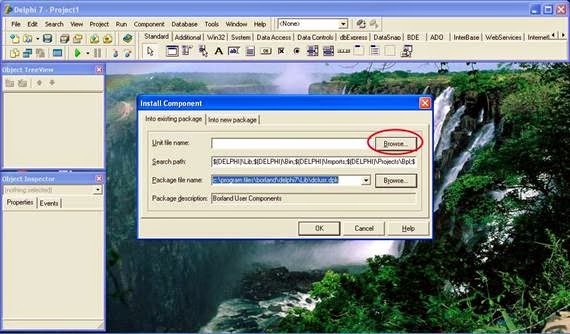


Tidak ada komentar:
Posting Komentar